Ajustar a posição da imagem
Pode ajustar a posição da imagem impressa, se estiver desalinhada ou distorcida, confirmando em páginas de teste e especificando valores de programação.
Pode ajustar automaticamente a posição da imagem ao instalar o "Sensing Unit-B."Ajustar a posição da imagem automaticamente (opcional)
Pode ajustar automaticamente a posição da imagem ao instalar o "Sensing Unit-B."Ajustar a posição da imagem automaticamente (opcional)
Imprimir uma página de teste
Imprima uma página de teste quando estiver a ajustar a posição de imagens.
1
Carregue em <Alterar> para <Ajustar posição da imagem>.
Quando a unidade de deteção não está instalada, avance para o passo 3.
2
Carregue em <Ajustar manualmente>.
3
Carregue em <Imprimir página de teste>.
4
Introduza o número de páginas de teste que quer criar  carregue em <Seguinte>.
carregue em <Seguinte>.
 carregue em <Seguinte>.
carregue em <Seguinte>.5
Selecione uma origem de papel que contenha um tipo de papel personalizado  carregue em <Inic. impressão>.
carregue em <Inic. impressão>.
 carregue em <Inic. impressão>.
carregue em <Inic. impressão>.A página de teste é impressa.

Para obter informações sobre os tipos de papel que podem ser utilizados como páginas de teste, consulte Papel disponível para impressão de frente e verso.
Certifique-se de que existe papel suficiente na origem do papel antes de imprimir as páginas de teste.
Ajustar alinhamento da extremidade frontal da imagem
Esta programação permite ajustar a posição da imagem, verificando se a marca relativa e a imagem na extremidade frontal, na direção de alimentação, estão alinhadas na página de teste.
1
Verifique a posição da imagem na extremidade frontal, na frente da página de teste.
No exemplo abaixo, é necessário fazer o ajuste porque a linha central da marca relativa está 0,4 mm fora da extremidade da página de teste. Siga o procedimento descrito abaixo para ajustar a posição da imagem na extremidade frontal na frente da página de teste.
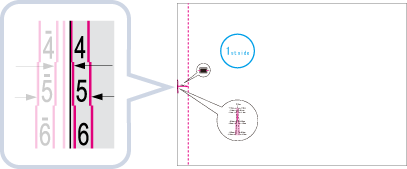

A página de teste com "1 lado" impresso é o lado da frente.
2
No ecrã <Ajustar posição da imagem>, insira o valor confirmado na página de teste que alinha a linha central da marca de registo com a borda do papel.
Seguindo o exemplo do procedimento descrito acima, introduza "+ 0,4" em <Frente>.
Utilize <-> e <+> em <Frente> em <Alinh.extr. frontal (e)> para introduzir o valor.
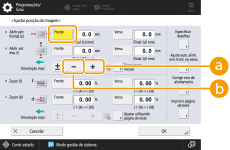
 <+>
<+>Carregue quando a linha central da marca relativa estiver localizada fora da extremidade da página de teste (a linha central da marca relativa NÃO é impressa). Na perspetiva da direção de alimentação do papel, a imagem é deslocada para trás de acordo com o valor introduzido.
 <->
<->Carregue quando a linha central da marca relativa estiver localizada dentro da extremidade da página de teste. Na perspetiva da direção de alimentação do papel, a imagem é deslocada para a frente de acordo com o valor introduzido.
3
Vire a página de teste  verifique a imagem na extremidade frontal, no verso da página de teste.
verifique a imagem na extremidade frontal, no verso da página de teste.
 verifique a imagem na extremidade frontal, no verso da página de teste.
verifique a imagem na extremidade frontal, no verso da página de teste.4
Insira o valor confirmado na página de teste que alinha a linha central da marca de registo com a borda do papel.
Utilize <-> e <+> em <Verso> em <Alinh.extr. frontal (e)> para introduzir o valor.
5
Volte a imprimir a página de teste e verifique a posição da imagem  carregue em <OK>.
carregue em <OK>.
 carregue em <OK>.
carregue em <OK>.Se for necessário, repita a correção.

Quando voltar a abrir o ecrã <Ajustar posição da imagem>, depois de o ter fechado carregando em <OK>, os valores apresentados no ecrã voltam a <0>. Contudo, o valor ajustado continua em vigor. Se repetir os passos, leia os valores das marcas da nova página de teste e introduza o novo valor.

Para repor o valor acumulado, carregue em <Repor progs iniciais>.
6
Carregue em <OK>.
Ajustar o alinhamento da extremidade esquerda da imagem
Esta programação permite ajustar a posição da imagem, verificando se as marcas relativas da página de teste estão alinhadas com a imagem na extremidade esquerda do papel, com este na direção de alimentação.
1
Verifique a posição da imagem na extremidade esquerda na frente da página de teste.
No exemplo abaixo, é necessário fazer o ajuste porque a linha central da marca relativa está 0,4 mm fora da extremidade da página de teste. Siga o procedimento descrito abaixo para ajustar a posição da imagem na extremidade frontal na frente da página de teste.
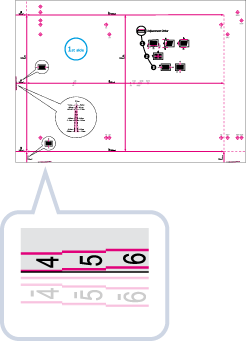
2
No ecrã <Ajustar posição da imagem>, insira o valor confirmado na página de teste que alinha a linha central da marca de registo com a borda do papel.
Seguindo o exemplo do procedimento descrito acima, introduza "+ 0,4" em <Frente>.
Utilize <-> e <+> em <Frente> em <Alinh. ext. esq. (i)> para introduzir o valor.
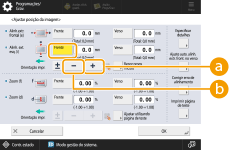
 <+>
<+>Carregue quando a linha central da marca relativa estiver localizada fora da extremidade da página de teste (a linha central da marca relativa NÃO é impressa). Na perspetiva da direção de alimentação do papel, a imagem é deslocada para a direita, de acordo com o valor introduzido.
 <->
<->Carregue quando a linha central da marca relativa estiver localizada dentro da extremidade da página de teste. Na perspetiva da direção de alimentação do papel, a imagem é deslocada para a esquerda, de acordo com o valor introduzido.

Se imprimir a página de teste utilizando papel cujo lado vertical em relação à direção de alimentação tenha um comprimento igual ou superior a 304 mm, a marca relativa na extremidade esquerda não é impressa corretamente. Nesse caso, meça o comprimento da marca <i>. Se o comprimento medido for inferior a 20 mm, introduza a diferença com <+>; se for superior a 20 mm, introduza a diferença com <->.
3
Vire a página de teste  verifique a imagem na extremidade esquerda, no verso da página de teste.
verifique a imagem na extremidade esquerda, no verso da página de teste.
 verifique a imagem na extremidade esquerda, no verso da página de teste.
verifique a imagem na extremidade esquerda, no verso da página de teste.4
Insira o valor confirmado na página de teste que alinha a linha central da marca de registo com a borda do papel.
Utilize <-> e <+> em <Verso> em <Alinh. ext. esq. (i)> para introduzir o valor.
5
Volte a imprimir uma página de teste e verifique a posição da imagem  carregue em <OK>.
carregue em <OK>.
 carregue em <OK>.
carregue em <OK>.Se for necessário, repita a correção.

Quando voltar a abrir o ecrã <Ajustar posição da imagem>, depois de o ter fechado carregando em <OK>, os valores apresentados no ecrã voltam a <0>. Contudo, o valor ajustado continua em vigor. Se repetir os passos, leia os valores das marcas da nova página de teste e introduza o novo valor.

Para repor o valor acumulado, carregue em <Repor progs iniciais>.
6
Carregue em <OK>.
Ajustar o rácio de zoom da imagem
Conforme o tipo de papel, o calor gerado pela unidade de fixação pode fazer expandir ou encolher ligeiramente o papel. Neste caso, as imagens também podem ser ampliadas ou reduzidas em conformidade. Esta função permite programar o rácio de zoom da imagem para cada folha de papel, ou ampliar a imagem reduzida para que corresponda ao rácio de zoom da imagem existente no verso do papel. Pode ajustar o rácio de zoom da imagem introduzindo o rácio de ampliação/redução ou introduzindo o valor da página de teste que mediu manualmente.
1
Verifique as imagens na página de teste impressa.
2
Amplie ou reduza as imagens no ecrã <Ajustar posição da imagem>.
 Se introduzir o rácio de ampliação/redução (%)
Se introduzir o rácio de ampliação/redução (%)
1 | Programe o rácio de ampliação/redução (%) para <Zoom (f)> e <Zoom (d)> no ecrã <Ajustar posição da imagem>  carregue em <OK>. carregue em <OK>.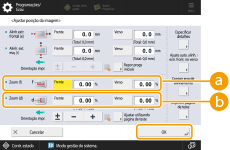  <Zoom (f)> <Zoom (f)>Amplia ou reduz a imagem numa direção paralela à direção de alimentação, de acordo com o rácio introduzido.  <Zoom (d)> <Zoom (d)>Amplia ou reduz a imagem numa direção perpendicular à direção de alimentação, de acordo com o rácio introduzido. Conforme o necessário, tente voltar a imprimir a página de teste e depois verifique o valor da correção. |
 Se introduzir o valor da página de teste que mediu manualmente
Se introduzir o valor da página de teste que mediu manualmente
1 | Meça manualmente o comprimento das marcas <f> e <d> na página de teste. Os valores pré-programados são <f> = 360,0 mm e <d> = 250,0 mm. 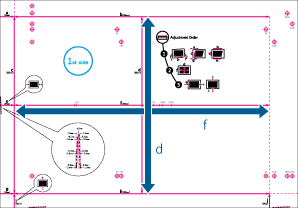  Se imprimir uma página de teste e utilizar um papel com um formato inferior a 270 mm x 380 mm, não pode medir o comprimento de <f> e <d>, porque não é possível imprimir toda a imagem no papel. Neste caso, calcule a percentagem de ampliação/redução comparando o comprimento medido de "f/2" e "d/2" com os valores pré-programados (f/2: 180 mm, d/2: 125 mm). Utilizando a percentagem calculada, ajuste o rácio de zoom. |
2 | Carregue em <Ajustar utilizando página de teste>. |
3 | Introduza o comprimento da página de teste na frente e no verso  carregue em <OK>. carregue em <OK>.Por exemplo, se o comprimento que mediu de <f> for 360,4 mm, introduza 360,4. A diferença no comprimento (0,4 mm neste caso), é automaticamente reduzida, de modo a imprimir a imagem no formato correto. 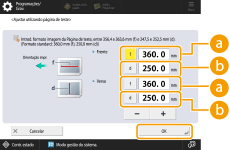  <f> <f>Introduza o comprimento medido da marca <f> na página de teste.  <d> <d>Introduza o comprimento medido da marca <d> na página de teste. Conforme o necessário, tente voltar a imprimir a página de teste e depois verifique o valor da correção. |
3
Carregue em <OK>.
Corrigir desalinhamento da imagem
Esta programação permite corrigir a posição da imagem desalinhada, ajustando a margem esquerda do papel na direção de alimentação.
Lado direito | |||
 Direção de colocação | Extremidade frontal |  | Extremidade posterior |
Lado esquerdo |
 |
Se a imagem impressa estiver desalinhada, especifique primeiro o modo <Corrigir erro alinh. imagem>. |
1
Carregue em <Alterar> para <Ajustar posição da imagem>.
2
Carregue em <Especificar detalhes>  <Corrigir erro alinh. imagem>.
<Corrigir erro alinh. imagem>.
 <Corrigir erro alinh. imagem>.
<Corrigir erro alinh. imagem>.Se quiser introduzir os valores da página de teste que mediu manualmente
 Se quiser introduzir os valores da página de teste que mediu manualmente
Se quiser introduzir os valores da página de teste que mediu manualmente
1 | Meça o comprimento de <i> e <j> na página de teste. <i> é impresso na extremidade esquerda frontal da direção de alimentação, enquanto <j> é impresso na extremidade esquerda posterior.  Exemplo: <i> = 21,0 mm e <j> = 20,5 mm Meça corretamente o comprimento das marcas <i> e <j>, como se mostra abaixo.
| ||||
2 | No ecrã <Corrigir erro alinh. imagem>, introduza os valores <i> e <j> reais da frente e do verso.   <i> <i>Introduza o comprimento medido da marca <i> na página de teste.  <j> <j>Introduza o comprimento medido da marca <j> na página de teste. Seguindo o exemplo, programar um comprimento de 21,0 mm para <i> e 20,5 mm para <j> faz com que a diferença de desvio de 0,5 mm seja corrigida automaticamente. | ||||
3 | Volte a efetuar a página de teste e verifique a posição da imagem  carregue em <OK> carregue em <OK> |
 Se quiser introduzir os valores da página impressa que mediu manualmente:
Se quiser introduzir os valores da página impressa que mediu manualmente:
1 | Verifique a posição da imagem na impressão.  Neste exemplo, o comprimento de <h> é 360,0 mm, o de <i> é 21,0 mm e o de <j> é 20,5 mm. |
2 | Meça e introduza valores dos seguintes itens  carregue em <OK>. carregue em <OK>.Utilizando os três valores numéricos a seguir, um dispositivo ajusta-se automaticamente para que a área de impressão e o papel possam ficar paralelos.   <h> <h>Introduza o comprimento medido da extremidade esquerda na área de impressão.  <i> <i>Introduza o comprimento medido da extremidade frontal da esquerda da área de impressão, na extremidade esquerda do papel.  <j> <j>Introduza o comprimento medido da extremidade posterior da esquerda da área de impressão, na extremidade esquerda do papel. Seguindo o exemplo, programar um comprimento de 360,0 mm para <h>, 21,0 mm para <i> e 20,5 mm para <j> faz com que a diferença de alinhamento de 0,5 mm seja corrigida automaticamente. |
3 | Imprima novamente e verifique a posição da imagem  carregue em <OK>. carregue em <OK>.Se for necessário, repita a correção. |
3
Carregue em <OK>  <OK>.
<OK>.
 <OK>.
<OK>. |
Para repor o valor acumulado, carregue em <Repor progs iniciais>. Se imprimir marcas relativas no papel impresso, a área impressa é igual à área dentro das marcas relativas. |
Corrigir distorção (Trapézio)
Esta programação permite corrigir o formato da imagem, igualando o comprimento dos lados direito e esquerdo da área de impressão, quando a imagem é impressa como um trapézio.
Lado direito | |||
 Direção de colocação | Extremidade frontal |  | Extremidade posterior |
Lado esquerdo |
 |
Certifique-se de que especifica o modo <Corrigir erro alinh. imagem> e depois o modo <Corr. distorção (trapézio)> antes de especificar o modo <Corr. distorção (paralelogr.)>. |
1
Carregue em <Alterar> para <Ajustar posição da imagem>.
2
Carregue em <Especificar detalhes>  <Corr. distorção (trapézio)>.
<Corr. distorção (trapézio)>.
 <Corr. distorção (trapézio)>.
<Corr. distorção (trapézio)>. Se quiser introduzir os valores da página de teste que mediu manualmente
Se quiser introduzir os valores da página de teste que mediu manualmente
1 | Meça o comprimento das marcas <b> e <h> na página de teste. A marca <b> é impressa no lado direito e a marca <h> é impressa no lado esquerdo da direção de alimentação.  Neste exemplo, o comprimento de <b> é 360,0 mm e o de <h> é 355,5 mm. |
2 | No ecrã <Corr. distorção (trapézio)>, introduza "250,0" para <c> para a frente e para o verso.  |
3 | Introduza os valores <b> e <h> para a frente e para o verso.   <b> <b>Introduza o comprimento medido da marca <b> na página de teste.  <h> <h>Introduza o comprimento medido da marca <h> na página de teste. Seguindo o exemplo, programar um comprimento de 360,0 mm para <b> e 355,5 mm para <h> faz com que a diferença de distorção de 0,5 mm seja corrigida automaticamente. |
4 | Volte a imprimir uma página de teste e verifique a posição da imagem  carregue em <OK>. carregue em <OK>.Se for necessário, repita a correção. |
 Se quiser introduzir os valores da página impressa que mediu manualmente:
Se quiser introduzir os valores da página impressa que mediu manualmente:
1 | Verifique a posição da imagem na impressão.  Neste exemplo, o comprimento de <c> é 250,0 mm, o de <b> é 360,0 mm e o de <h> é 355,5 mm. |
2 | Meça e introduza valores dos seguintes itens  carregue em <OK>. carregue em <OK>.Utilizando os três valores numéricos a seguir, um dispositivo ajusta-se automaticamente para que a área de impressão distorcida possa ser corrigida.   <c> <c>Introduza o comprimento medido da extremidade frontal da área de impressão em relação à direção de alimentação.  <b> <b>Introduza o comprimento medido da extremidade frontal da direita da área de impressão, na extremidade posterior direita da área de impressão.  <h> <h>Introduza o comprimento medido da extremidade frontal da esquerda da área de impressão, na extremidade posterior esquerda da área de impressão. Seguindo o exemplo, programar um comprimento de 250,0 mm para <c>, 360,0 mm para <b> e 355,5 mm para <h> faz com que a diferença de alinhamento de 0,5 mm seja corrigida automaticamente. |
3 | Imprima novamente e verifique a posição da imagem  carregue em <OK>. carregue em <OK>.Se for necessário, repita a correção. |
3
Carregue em <OK>  <OK>.
<OK>.
 <OK>.
<OK>. |
Para repor o valor acumulado, carregue em <Repor progs iniciais>. Se imprimir marcas relativas no papel impresso, a área impressa é igual à área dentro das marcas relativas. |
Corrigir distorção (Paralelograma)
Esta programação permite corrigir o formato da imagem, igualando o comprimento de <a> e <g> com a extremidade frontal do papel, quando a imagem é impressa como um paralelogramo.
Lado direito | |||
 Direção de colocação | Extremidade frontal |  | Extremidade posterior |
Lado esquerdo |
 |
Certifique-se de que especifica primeiro o modo <Corrigir erro alinh. imagem> antes de especificar o modo <Corr. distorção (paralelogr.)>. |
1
Carregue em <Alterar> para <Ajustar posição da imagem>.
2
Carregue em <Especificar detalhes>  <Corr. distorção (paralelogr.)>.
<Corr. distorção (paralelogr.)>.
 <Corr. distorção (paralelogr.)>.
<Corr. distorção (paralelogr.)>. Se quiser introduzir os valores da página de teste que mediu manualmente
Se quiser introduzir os valores da página de teste que mediu manualmente
1 | Meça o comprimento das marcas <g> e <a> na página de teste. A marca <g> é impressa na extremidade frontal do lado esquerdo e a marca <a> é impressa na extremidade frontal do lado direito da direção de alimentação.  Neste exemplo, o comprimento de <g> é 20,5 mm e o de <a> é 21,0 mm. Meça corretamente o comprimento das marcas <g> e <a>, como se mostra abaixo.  |
2 | No ecrã <Corr. distorção (paralelogr.)>, introduza "250,0" para <c> para a frente e para o verso. |
3 | Introduza os valores <g> e <a> para a Frente e para o Verso  carregue em <OK>. carregue em <OK>.  <g> <g>Introduza o comprimento medido da marca <g> na página de teste.  <a> <a>Introduza o comprimento medido da marca <a> na página de teste. Seguindo o exemplo, introduza 20,5 para <g> e 21,0 para <a>. A diferença entre <g> e <a> (0,5 mm) é corrigida automaticamente. |
 Se quiser introduzir os valores da página impressa que mediu manualmente:
Se quiser introduzir os valores da página impressa que mediu manualmente:
1 | Verifique a posição da imagem na impressão.  Neste exemplo, o comprimento de <c> é 250,0 mm, o de <g> é 20,5 mm e o de <a> é 21,0 mm. |
2 | Meça e introduza valores dos seguintes itens  carregue em <OK>. carregue em <OK>.Utilizando os três valores numéricos a seguir, um dispositivo ajusta-se automaticamente para que a área de impressão e o papel possam ficar paralelos.   <c> <c>Introduza o comprimento medido da extremidade frontal da área de impressão em relação à direção de alimentação.  <g> <g>Introduza o comprimento medido da extremidade frontal da esquerda da área de impressão, na extremidade frontal do papel impresso.  <a> <a> Introduza o comprimento medido da extremidade frontal da direita da área de impressão, na extremidade frontal do papel impresso. Seguindo o exemplo, introduza 250,0 para <c>, 20,5 para <g> e 21,0 para <a>. A diferença entre <g> e <a> (0,5 mm) é corrigida automaticamente. |
3 | Volte a imprimir uma página de teste e verifique a posição da imagem  carregue em <OK>. carregue em <OK>.Se for necessário, repita a correção. |
3
Carregue em <OK>  <OK>.
<OK>.
 <OK>.
<OK>. |
Para repor o valor acumulado, carregue em <Repor progs iniciais>. Se imprimir marcas relativas no papel impresso, a área impressa é igual à área dentro das marcas relativas. |
Corrigir erro de alinhamento
Se a imagem impressa estiver inclinada apenas num determinado tipo de papel (como papel fino), esta funcionalidade pode permitir ajustar a posição de transferência do papel.
O rolo de correção de distorção está localizado na unidade de alimentação da unidade de impressão. Ajusta a posição gravada do papel alimentado empurrando o papel na diagonal contra a parede no interior da unidade de alimentação. Se a programação do nível de correção de distorção estiver incorreta, a imagem é impressa inclinada.
1
Verifique a frente e o verso da página de teste.
Pode verificar se a imagem impressa está distorcida, comparando o comprimento das marcas "i" e "j" relativas à extremidade esquerda do papel com a direção de alimentação.
2
Carregue em <Corrigir erro de alinhamento> no ecrã <Ajustar posição da imagem>.

3
Carregue em <Frente> ou <Verso> do elemento pretendido (<Potência de transporte: frente>, <Potência de transporte: posterior>, <Velocid. transporte: posterior>) e, em seguida, realize o ajuste premindo <+> ou <->  carregue em <OK>.
carregue em <OK>.
 carregue em <OK>.
carregue em <OK>.O ajuste pode ser efetuado para papel de formato normal e papel de folha longa.
<Potência de transporte: posterior> e <Velocid. transporte: posterior> são válidos apenas ao ajustar papel de folha longa.
 Ajuste de <Potência de transporte: frente>:
Ajuste de <Potência de transporte: frente>:
Para aumentar a pressão e a velocidade do rolo de correção de distorção para empurrar o papel, tal como ilustrado abaixo, carregue em <+>. Programar um valor muito alto ou muito baixo pode causar um encravamento. E, se programar um valor demasiado baixo, a imagem em papel, como papel fino, pode ficar inclinada.

 Ajuste de <Potência de transporte: posterior>:
Ajuste de <Potência de transporte: posterior>:
Se o alinhamento da imagem apresentar uma variação significativa em folhas grossas, carregue em <+>. Se ocorrer um encravamento de papel em folhas finas, carregue em <->. Se a situação não melhorar, ajuste o valor da programação em <Velocid. transporte: posterior> abaixo.
 Ajuste de <Velocid. transporte: posterior>:
Ajuste de <Velocid. transporte: posterior>:
Se o alinhamento da imagem apresentar uma variação significativa em folhas grossas, carregue em <+>. Se ocorrer um encravamento de papel em folhas finas, carregue em <->. (Efetue este ajuste se a situação não melhorar, mesmo quando tiver sido efetuado o ajuste <Potência de transporte: posterior>.)

Se, na impressão da primeira face (frontal), aparecerem faixas brancas verticais à direção de colocação a cerca de 30 mm do rebordo inferior do papel, reduza o valor da programação do lado posterior de<Corrigir erro de alinhamento>. Se continuarem a aparecer essas faixas mesmo após o ajuste, aumente o valor de <Brilho> em <Ajustar brilho/preto fino>. Para obter mais informações sobre o ajuste de <Brilho>, consulte Ajustar brilho/preto fino.
4
Carregue em <OK>.
Volte a imprimir uma página de teste e verifique a posição da imagem quando for necessário. Se for necessário fazer mais ajustes, repita os passos acima.
Corrigir automaticamente o alinhamento da extremidade frontal do verso da imagem
Nesta funcionalidade, é medido o comprimento de papel. Com base no comprimento de papel medido, a posição da imagem no verso do papel é ajustada para corresponder à posição da imagem na frente do papel. Contudo, programar esta funcionalidade para "Desligado" pode resultar numa gravação mais precisa para alguns tipos de papel.
Programar a correção do alinhamento da extremidade frontal do verso para "Ligado" resulta numa gravação mais precisa para os seguintes tipos de papel:
Papel com expansão e contração depois da impressão
Papel com largura e comprimento diferentes
Programar a correção do alinhamento da extremidade frontal do verso para "Desligado" resulta numa gravação mais precisa para o seguinte tipo de papel:
Papel com a mesma largura e comprimento
1
Carregue em <Ajuste auto. alinh. extr. front. no verso> no ecrã <Ajustar posição da imagem>.

2
Carregue em <Ligado> ou <Deslig.>  carregue em <OK>.
carregue em <OK>.
 carregue em <OK>.
carregue em <OK>.Seguem-se os detalhes de cada item:
[Ligado]: | O comprimento do papel é medido com precisão para impressão frente e verso. O valor medido é então calculado para ajustar a posição da imagem no verso do papel. |
[Desligado]: | O comprimento do papel não é medido para impressão frente e verso. O valor programado para o modo de ajuste do alinhamento da extremidade frontal é utilizado diretamente para ajustar a posição da imagem. |
 |
Se alternar entre [Ligado] e [Desligado], verifique novamente a posição da imagem programada para o verso do modo de ajuste do alinhamento da extremidade frontal. |

